Oglas
Jedna od prednosti Windowsa 10 je jednostavna mogućnost spremanja aplikacija i medija na vanjski tvrdi disk ili SD karticu. Ako vam je na glavnom disku nedostaje prostora, možete prebaciti aplikacije i medije na vanjski uređaj za pohranu i osloboditi vam prijeko potreban prostor.
Pripremite svoj vanjski pogon
Prije nego što započnete instalirati aplikacije na vanjski pogon, htjet ćete se uvjeriti da je ispravno oblikovana.
Desnom tipkom miša kliknite pogon u File Exploreru i kliknite Svojstva. Ako je datotečni sustav NTFS, idite. Ako nije, trebat ćete formatirati pogon:
- Desnom tipkom miša kliknite pogon u File Exploreru i kliknite Format.
- U datotečnom sustavu odaberite NTFS iz padajućeg izbornika i kliknite Početak.
- Pojavit će se dijaloški okvir koji će vas obavijestiti kada je oblikovanje završeno.
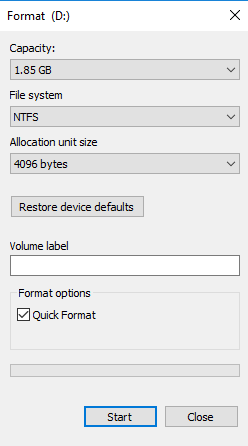
Promijenite lokaciju aplikacija i medija
Nakon što je pogon spreman, možete promijeniti mjesto na kojem su instalirane aplikacije i na kojem se pohranjuju medijske datoteke:
- Otvori postavke app.
- Ići Sustav > skladištenje > Spremite lokacije.
- Pod, ispod Nove će se aplikacije spremiti u, odaberite vanjski pogon iz padajućeg izbornika i kliknite primijeniti. Učinite isto za svaku vrstu medijske datoteke.
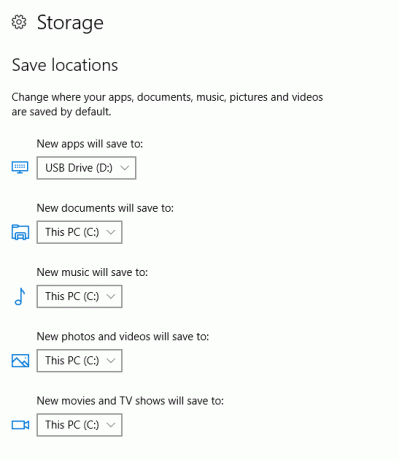
Sad kad krenete instalirati novu aplikaciju putem Windows Store-a, ona će biti instalirana na taj pogon. Ako preuzmete aplikaciju negdje drugdje koja ima vlastiti postupak postavljanja za navigaciju, morat ćete ručno odabrati svoj vanjski pogon.
Ako je pogon isključen, instalirane aplikacije bit će nedostupne, a sve nove aplikacije koje instalirate bit će zadane na tvrdom disku vašeg računala.
Premještanje postojećih aplikacija
Također možete premještanje aplikacija Kako premjestiti instalirane aplikacije i programe u sustavu Windows 10Ponestane prostora na vašem pogonu sustava? Naučite kako premještati Windows aplikacije i radne programe bez da se išta pokvari. Čitaj više već ste instalirali na računalo na vanjski pogon. Ovom metodom možete i prebaciti aplikacije s vanjskog pogona na tvrdi disk:
- Ići postavke > Sustav > Aplikacije i značajke.
- Dođite do aplikacije koju želite premjestiti i kliknite je.
- Kliknite gumb Pomicati gumb i odaberite vanjski pogon iz padajućeg izbornika.
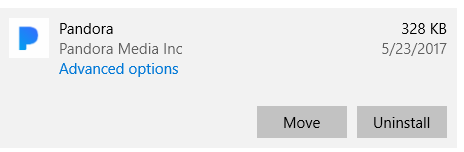
Želite li spremiti aplikacije na tvrdi disk ili vanjski pogon? Možete li smisliti bilo koji drugi savjet ili trik kako uštedjeti prostor na svom računalu? Javite nam se u komentarima.
Nancy je spisateljica i urednica koja živi u Washingtonu. Prethodno je bila urednik Bliskog Istoka u The Next Webu, a trenutno radi u istraživačkom centru za komunikacije i društvene mreže sa sjedištem u DC-u.


